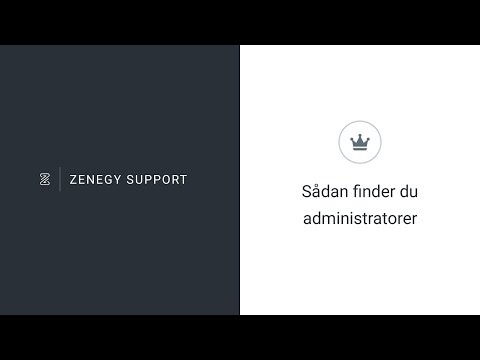Hvis der er flere tusinde beskeder i en e-mail-indbakke, giver det ingen mening at forsøge at finde den rette blandt dem manuelt. I dette tilfælde er postgrænsefladenes webgrænseflader udstyret med funktionen til automatisk søgning af breve ved hjælp af nøgleord.

Instruktioner
Trin 1
Log ind på din e-mail-indbakke ved hjælp af en almindelig webgrænseflade (ikke en WAP- eller PDA-grænseflade eller Thunderbird, Outlook eller lignende).
Trin 2
Find indtastningsfeltet, til højre for hvilket der er en knap med ordet "Find", "Søg" eller lignende eller med et forstørrelsesglasbillede. Indtast en søgestreng i dette felt, og klik derefter på denne knap. Bemærk, at web-mail-grænseflader, i modsætning til generelle søgemaskiner, ikke automatisk søger efter ordformularer, søgning og korrekte typografier osv. Søgningen udføres nøjagtigt på den linje, du indtastede. Nogle e-mail-tjenester søger heller ikke efter vedhæftede filer, deres filnavne eller uden for indbakken.
Trin 3
Hvis du helt sikkert ved, i hvilken mappe og på hvilken side i denne mappe bogstavet er placeret, samt hvilken titel det skal have, skal du udføre en søgning på siden ved at trykke på Ctrl-V, indtaste et fragment af titlen og trykke på Enter-knap. I dette tilfælde er det ikke serveren, der vil søge efter meddelelsen, men selve browseren. Søgningen udføres også nøjagtigt i overensstemmelse med den indtastede streng uden forsøg på automatisk at ændre eller rette den, men dens cirkel indsnævres endnu mere: den vil være begrænset til den aktuelle side.
Trin 4
Hvis du finder ud af, at meddelelsen tidligere var i mappen Spam og derefter forsvandt sporløst, skal du ikke prøve at returnere den. Dette betyder, at den server, du bruger, automatisk sletter alle beskeder, der ikke er flyttet til din indbakke inden for en bestemt periode fra din spam-mappe. Bed afsenderen om at sende dig brevet igen, og så det ikke forsvinder igen, straks efter modtagelse af det, skal du åbne det og klikke på linket "Dette er ikke spam" eller flytte det til mappen "Indbakke". I fremtiden skal du gøre dette med alle meddelelser, der fejlagtigt blev forvekslet af serveren som spam, og så kan du undgå at miste dem.